
Cara Mudah Membuat Subdomain di DirectAdmin
Mengelola subdomain untuk akun pengguna di DirectAdmin dapat menjadi tugas yang mudah jika Anda tahu langkah-langkah yang tepat. Bagi Anda yang menggunakan DirectAdmin sebagai panel kontrol hosting, baik sebagai admin server maupun sebagai pengguna, membuat subdomain bisa sangat membantu untuk membagi dan mengelompokkan konten di situs Anda. Subdomain memungkinkan Anda untuk membuat bagian-bagian berbeda dari situs, seperti blog, toko online, atau forum, tanpa perlu membeli domain baru.
Untuk membuat subdomain di DirectAdmin melalui Account Manager (jika Anda adalah administrator server dan mengelola akun pelanggan), Anda perlu mengikuti langkah-langkah berikut. Ini mengharuskan Anda untuk mengakses Account Manager di DirectAdmin, di mana Anda bisa mengelola akun pengguna dan membuat subdomain untuk domain yang terkait dengan akun tersebut.
Langkah 1: Login ke DirectAdmin sebagai Admin
- Login ke DirectAdmin menggunakan akun Admin Anda.
- Setelah login, Anda akan dibawa ke halaman utama Admin Panel.
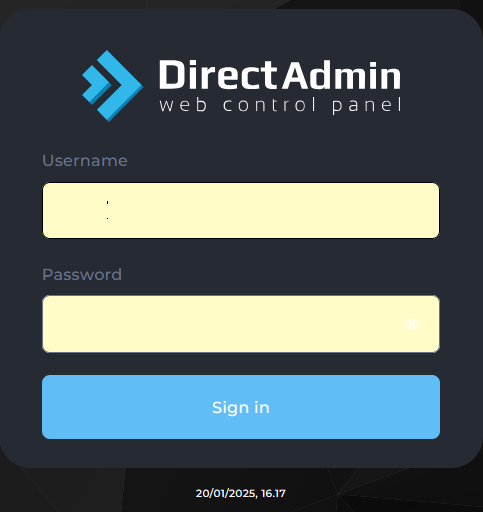
Langkah 2: Akses Menu Subdomain Management
- Cari dibagian “Account Manager” di bagian atas atau samping panel,
- Di panel pengguna, cari dan pilih menu “Subdomain Management”
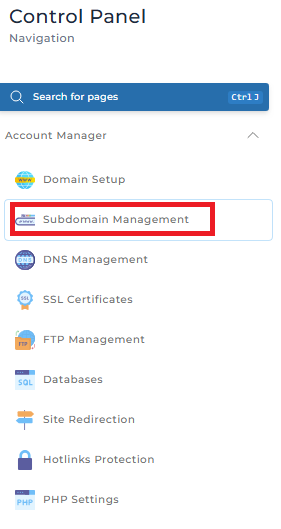
Langkah 3: Buat Subdomain
- Di halaman Subdomain Management, Anda akan melihat form untuk membuat subdomain.
- Pada kolom ” Add Subdomain”, masukkan nama subdomain yang ingin Anda buat. Misalnya:
- Jika Anda ingin membuat subdomain blog.domainanda.com, masukkan blog di kolom ini.
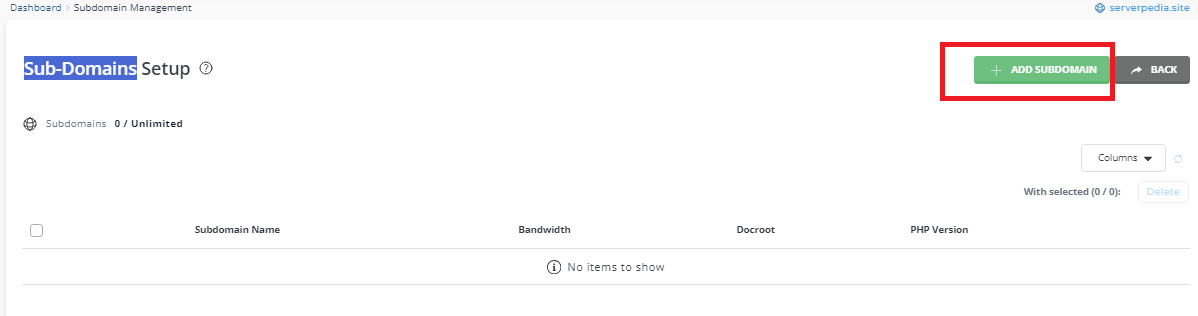
- Pilih Domain yang ingin Anda gunakan untuk subdomain (jika pengguna memiliki lebih dari satu domain yang terdaftar). Biasanya, ini akan otomatis terisi dengan domain utama pengguna.
- Subdomain Document Root: DirectAdmin secara otomatis akan mengisi document root untuk subdomain tersebut jika memilih Default . Lokasi folder default biasanya adalah /home/user/domains/domainanda.com/public_html/blog, yang merupakan direktori di mana file subdomain akan disimpan.
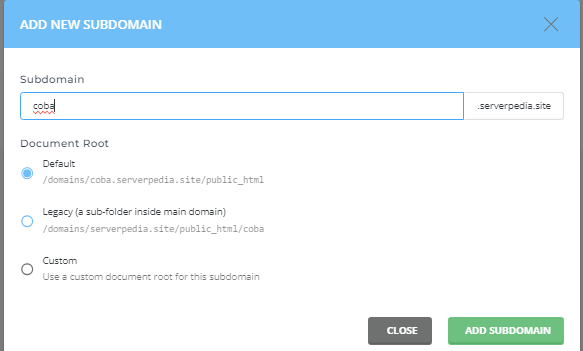
untuk pilihan lain selain default
1. Default Document Root
- Path: /domains/coba.serverpedia.site/public_html
- Penjelasan:
- Ini adalah lokasi default untuk subdomain yang dibuat dengan nama subdomain baru.
- Dalam hal ini, file untuk subdomain coba.serverpedia.site akan disimpan dalam folder public_html di dalam direktori domains/coba.serverpedia.site.
- Keuntungan: Penggunaan default sangat mudah karena secara otomatis mengonfigurasi tempat penyimpanan file yang sesuai untuk subdomain tanpa perlu pengaturan tambahan.
2. Legacy (a sub-folder inside the main domain)
- Path: /domains/serverpedia.site/public_html/coba
- Penjelasan:
- Pilihan ini membuat subdomain berada dalam subfolder dari domain utama Anda. Dalam contoh ini, file untuk subdomain coba.serverpedia.site akan disimpan di dalam folder coba, yang berada di dalam direktori utama domain serverpedia.site.
- Keuntungan: Pilihan ini sering digunakan untuk mengorganisir file secara lebih terstruktur, terutama jika Anda ingin mengelompokkan subdomain dengan domain utama pada satu folder bersama, sehingga lebih mudah untuk mengelola beberapa subdomain di bawah satu domain utama.
3. Custom Document Root
- Path: Use a custom document root for this subdomain
- Penjelasan:
- Dengan memilih opsi ini, Anda dapat menentukan document root khusus untuk subdomain Anda. Ini memungkinkan Anda untuk mengarahkan file subdomain ke direktori manapun di server yang Anda inginkan.
- Misalnya, jika Anda ingin file subdomain disimpan di folder tertentu seperti /home/user/custom_subdomain_folder, Anda bisa mengatur ini secara manual.
- Keuntungan: Pilihan ini memberikan fleksibilitas penuh untuk mengonfigurasi subdomain sesuai kebutuhan Anda, misalnya jika Anda ingin menempatkan file subdomain di lokasi yang terpisah dari struktur folder default atau domain utama.
Ringkasan:
- Default: Subdomain akan memiliki folder tersendiri di dalam direktori utama subdomain.
- Legacy: Subdomain akan disimpan dalam subfolder dari domain utama.
- Custom: Anda dapat memilih direktori khusus tempat subdomain disimpan.
Langkah 4: Klik “add subdomain “
- Setelah mengisi form dengan nama subdomain dan document root, klik tombol “Create” untuk membuat subdomain.
- DirectAdmin akan segera membuat subdomain dan mengonfigurasi DNS untuk subdomain tersebut.
Langkah 5: Verifikasi Subdomain
- Setelah subdomain dibuat, Anda dapat mengakses subdomain tersebut melalui browser untuk memverifikasi bahwa subdomain telah dibuat dengan benar.
- Misalnya, jika Anda membuat subdomain blog.domainanda.com, coba kunjungi http://blog.domainanda.com.
- Anda bisa mengunggah file ke direktori subdomain yang sesuai menggunakan File Manager di DirectAdmin atau melalui FTP.
Langkah 6: Kelola Subdomain
- Untuk mengedit atau menghapus subdomain yang telah dibuat, Anda bisa kembali ke halaman Subdomain Management dan melakukan perubahan yang diperlukan.
- Jika Anda ingin menghapus subdomain, Anda hanya perlu memilih subdomain yang ingin dihapus dan klik tombol Delete.
Catatan:
- Pengaturan DNS: Jika DNS untuk subdomain tidak secara otomatis terkonfigurasi, Anda mungkin perlu memeriksa pengaturan DNS di menu DNS Management dan memastikan bahwa subdomain Anda memiliki entri DNS yang benar.
- Waktu Propagasi: Setelah subdomain dibuat, proses propagasi DNS bisa memakan waktu hingga 24 jam. Pastikan Anda menunggu waktu yang cukup untuk memastikan subdomain dapat diakses dengan benar di seluruh dunia.
admin dari seorang yang terus belajar dan mencatat pengalaman ,semoga berguna untuk yang lain

